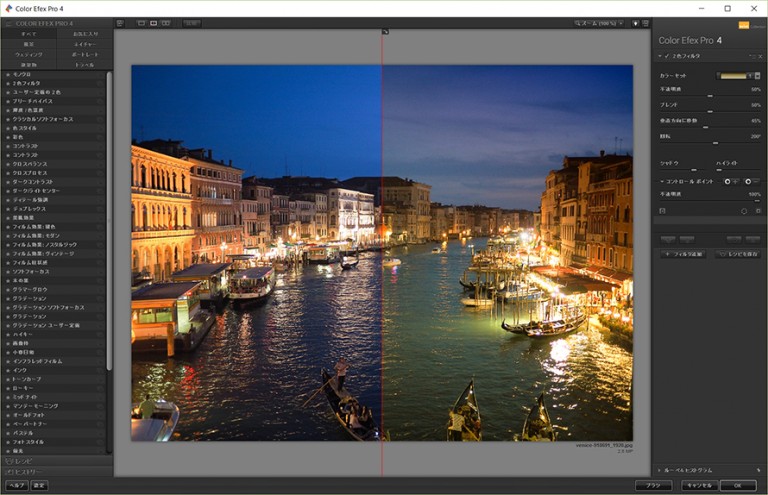ブログ用に撮った写真の色調がバラバラ。そんな時に役立つPhotoshopで色調をそろえる簡単テクニック。
2015.11.14
WEBサイト制作

何かの作業手順や製品レビューをブログに書こうとして一連の流れを写真に撮ったはいいが、
む・む・む・途中で写真の雰囲気が変わってしまうなんて事。ありません? または自分で撮影した写真をもっと憧れの写真のような風合いにしたい。 そんな時に一発で自動補正をしてくれる以外に知らない便利なPhotoshop機能をご紹介します。
む・む・む・途中で写真の雰囲気が変わってしまうなんて事。ありません? または自分で撮影した写真をもっと憧れの写真のような風合いにしたい。 そんな時に一発で自動補正をしてくれる以外に知らない便利なPhotoshop機能をご紹介します。
こういう時に便利に使えるんです。


まずは上の2枚の写真をご覧ください。
同じ場所、同じアングルで撮影しているのですが随分と色味が違いますよね。
そもそももっとカメラの腕を上げようよって話はココでは申し上げません。
この2枚の写真の色調をササッと合わせる便利なPhotoshop機能があるんです。
Photoshopで写真の色調を自動でそろえる方法
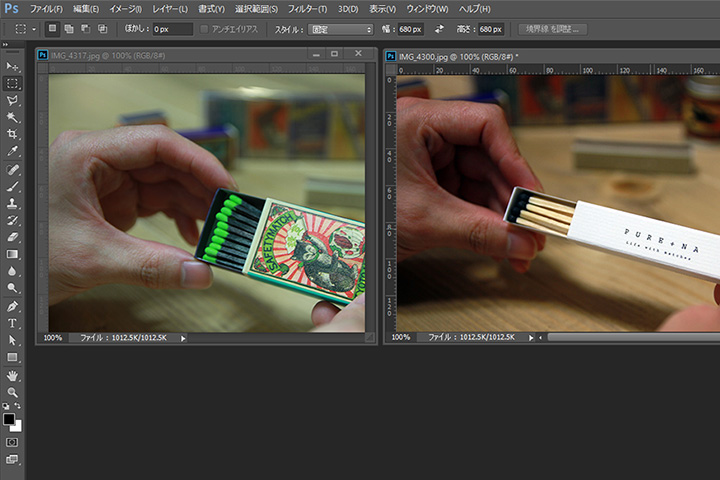
まずは2枚の写真をPhotoshopで開きます。
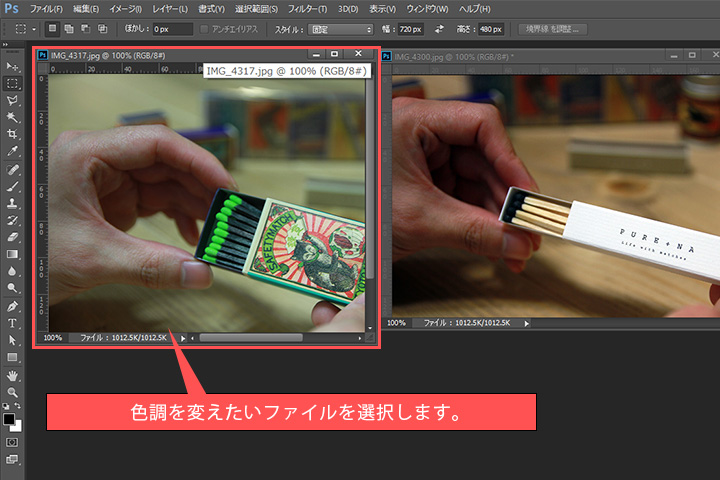
色調を変えたい写真のファイルを選択します。
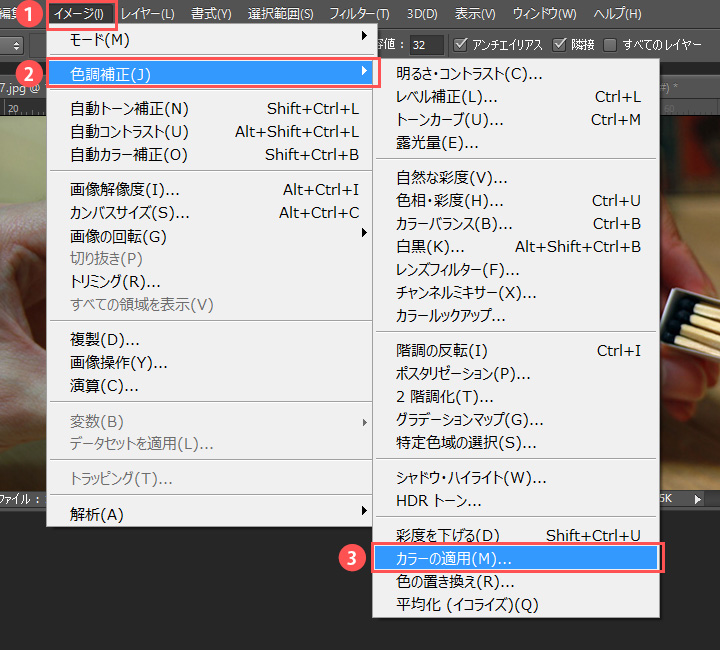
メニューから【イメージ】→【色調補正】→【カラーの適用】をクリックします。
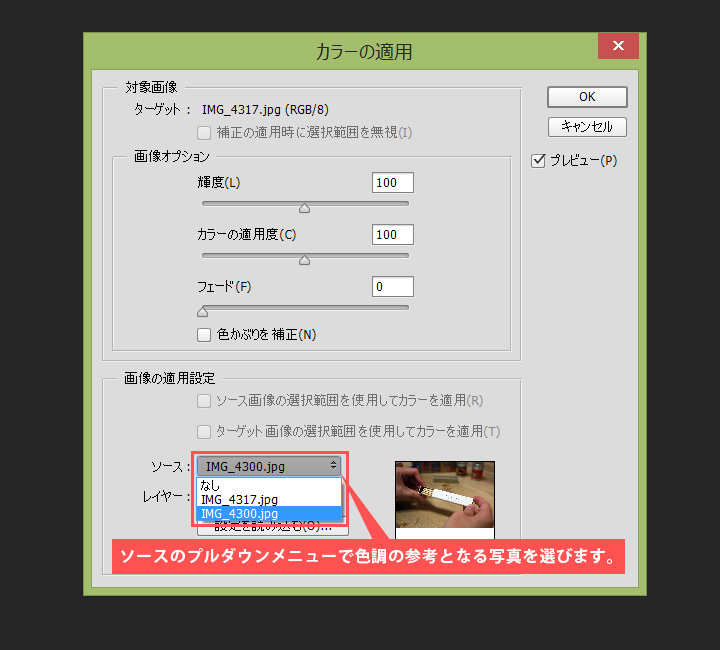
開いたダイアログの【ソース】のプルダウンメニューで色調の参考となる写真のファイルを選びます。
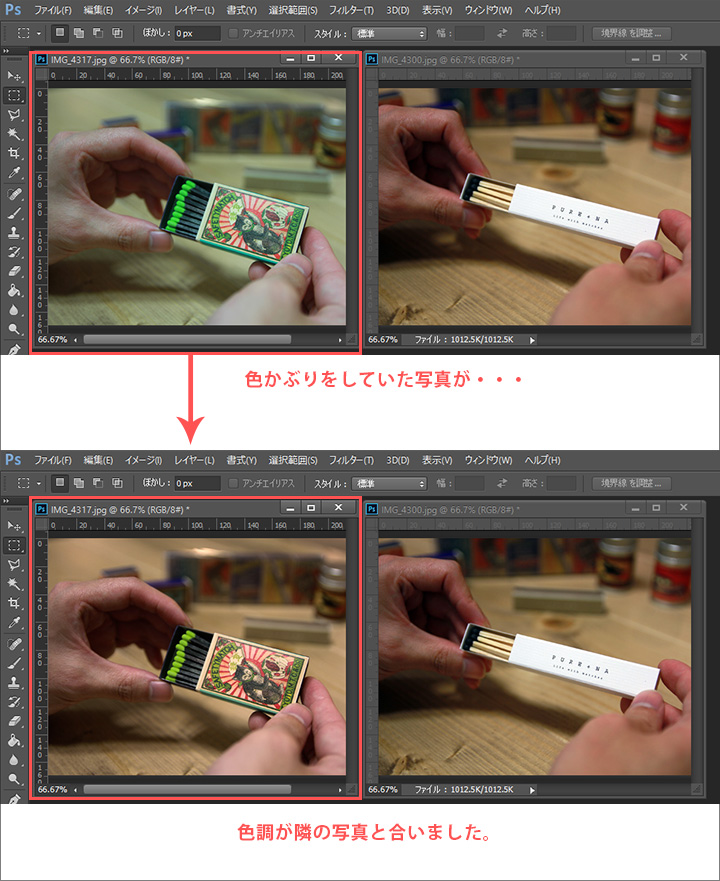
[OK] をクリックしなくてもその場で色調が変わります。
たったこれだけで、ここまで自動で色調を合わせてくれるんです。
問題がなければ後は[OK]をクリックして画像を保存するだけ。
まとめ


どうです?自然でしょ。
これなら違和感ないですよね。
自分で撮影した写真の風合いをお気に入りの写真に合わせたい!そんな時に非常に便利なテクニックです。
トーンカーブでゴニョゴニョ触るよりも時短です。
なにせ自動で合わせてくれるんですから。